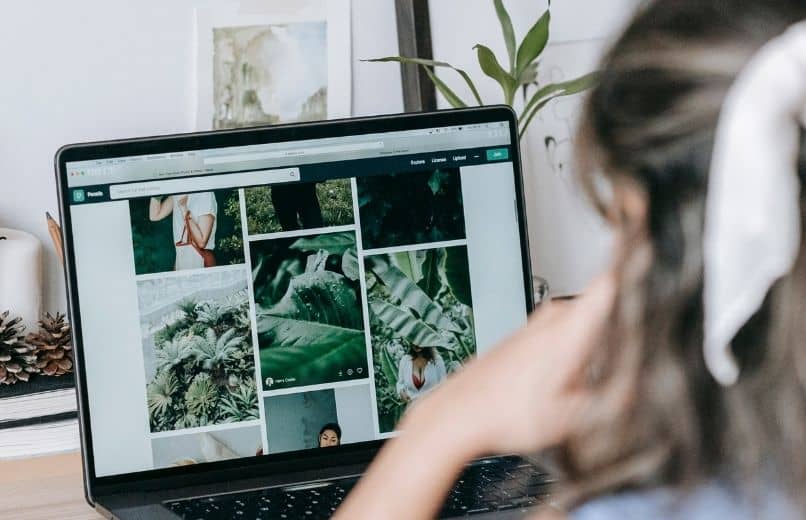
Wenn Sie Bilder in geometrische Formen wie Kreise, Herzen, Dreiecke, Wolken oder andere Formen schneiden möchten, sollten Sie wissen, dass dies sehr einfach ist und Sie keine Vorkenntnisse in Grafikdesign haben müssen in der Lage, dies zu tun, da Sie Tools verwenden können, die Sie möglicherweise auf Ihrem Gerät haben, oder Online-Plattformen verwenden.
Contents
Wie kann man Bilder in quadratischen, kreisförmigen oder dreieckigen Formen zuschneiden?
Um ein Bild oder Foto zuzuschneiden, müssen Sie ein Bearbeitungswerkzeug verwenden, um Bilder mit dieser Funktion zuzuschneiden, wie z. B. alle Office-Programme wie Word oder PowerPoint, die diese Funktion haben, falls Sie sie nicht verwenden möchten, können Sie sie auch verwenden eine Online-Plattform, die den Trimmprozess erleichtert, und Sie haben auch die Möglichkeit, Anwendungen für mobile Geräte oder Tablets zu verwenden.
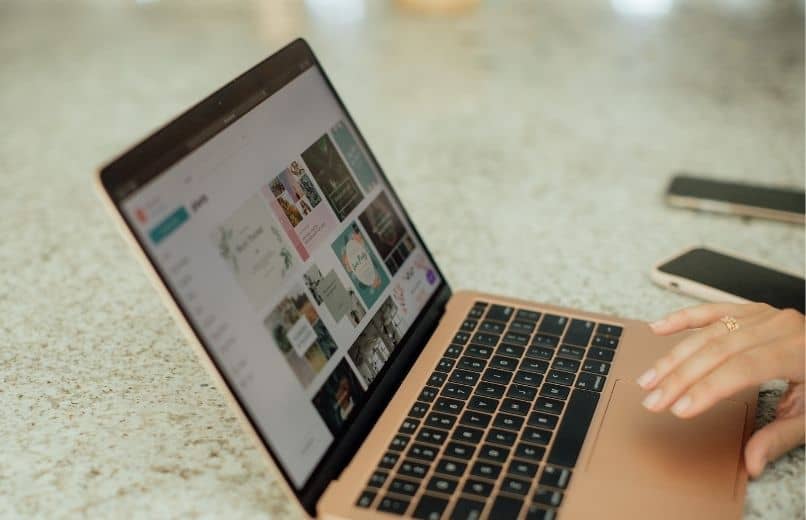
Jedes Office 2010-Paket und höher
- Öffnen Sie das Word- oder PowerPoint-Programm auf Ihrem Computer.
- Dann müssen Sie eine neue Datei zum Bearbeiten öffnen.
- Klicken Sie auf der Registerkarte „Einfügen“ auf das Symbol „Bild“ und es öffnet sich ein neues Fenster, in dem Sie das Bild zu Ihrer Office-Datei hinzufügen können, wählen Sie das Bild aus und klicken Sie dann auf die Schaltfläche „Einfügen“.
- Klicken Sie auf das Bild und dann auf die Registerkarte „Format“ und klicken Sie in der Gruppe „Größe“ auf den Pfeil unter „Zuschneiden“, und ein Menü mit Optionen wird angezeigt
- Um ein Bild in geometrische Formen zuzuschneiden , klicken Sie auf „Auf Form zuschneiden“ und dann auf die Form, auf die Sie zuschneiden möchten, und das Bild nimmt automatisch die von Ihnen ausgewählte Form an.
- Wenn Sie die Größe des Bildes ändern möchten, klicken Sie auf „Zuschneiden“ oder „Füllen“ und wählen Sie „Anpassen“, um die Größe des Bildes zu ändern, das innerhalb der Form angezeigt wird.
- Sie können auch die Position des Bildes innerhalb des Rahmens anpassen, wählen Sie einfach das Bild aus und ziehen Sie es dann an die gewünschte Stelle.
- Wenn Sie fertig sind, klicken Sie auf die Schaltfläche „Zuschneiden“ , um das Bearbeitungstool zu schließen.
Kostenlose Online-Croping-Tools
- Öffnen Sie den Browser Ihrer Wahl auf Ihrem Computer.
- Die meisten Online-Zuschneideseiten werden Sie zuerst auffordern, das Bild hochzuladen, das Sie bearbeiten möchten.
- Um ein Bild hochzuladen, klicken Sie auf die Schaltfläche „Datei hochladen“.
- Wählen Sie die geometrische Form aus, die Sie zum Zuschneiden des Bildes verwenden möchten .
- Klicken Sie dann auf die Schaltfläche “Weiter”.
- Um das Bild auf Ihrem Gerät zu speichern, klicken Sie auf die Schaltfläche „Bild herunterladen“.
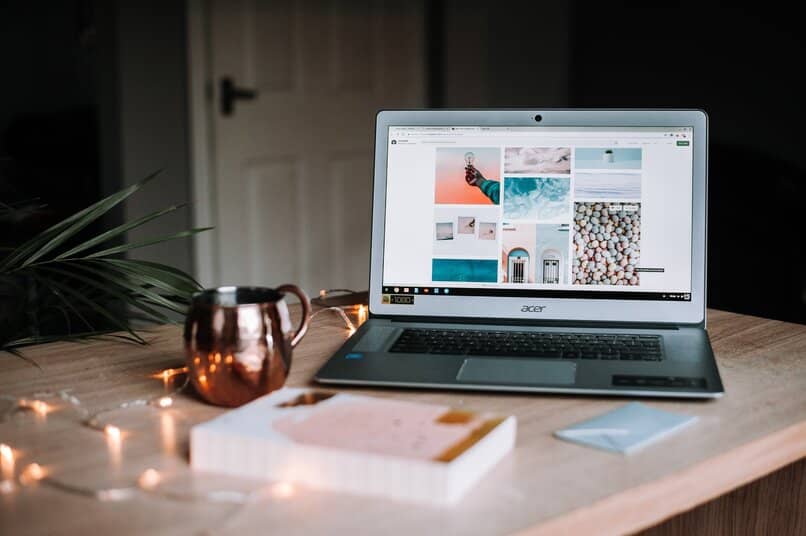
Verwenden Sie die Lunatic-App
- Öffnen Sie die Lunatico-App auf Ihrem Gerät.
- Wählen Sie die geometrische Form aus, mit der Sie das Bild zuschneiden möchten.
- Dann müssen Sie das Bild hochladen, das Sie in einer geometrischen Form zuschneiden möchten.
- Klicken Sie auf Bild erstellen, um das Bild zuzuschneiden.
- Um es auf Ihrem Gerät zu speichern, müssen Sie nur auf „Herunterladen“ klicken .
IMGONLINE Zuschneide- und Bearbeitungstool
- Öffnen Sie den Browser Ihrer Wahl auf Ihrem Computer.
- Rufen Sie die IMGonline-Website auf .
- Gehen Sie zur Symbolleiste oben.
- Klicken Sie auf die Option „Verschiedene Werkzeuge“, und dann finden Sie verschiedene Optionen zum Zuschneiden Ihrer Bilder.
- Wählen Sie „Foto in verschiedene Formen zuschneiden“.
- Oben finden Sie eine Tabelle mit der Anzahl verschiedener Formen, und um weitere Arten von Formen zu sehen, müssen Sie auf „100 verschiedene Formen auf dieser Seite anzeigen“ klicken.
- Klicken Sie dann im Abschnitt „Bild im BMP-, GIF-, JPEG-, PNG-, TIFF-Format angeben“ auf die Schaltfläche „Datei auswählen“ und es öffnet sich ein weiteres Fenster, in dem Sie ein Bild aus Ihrer Galerie auswählen müssen , und dann sollten Sie auf die Schaltfläche „Öffnen“ klicken.
- Im Abschnitt “Einstellungen zum Anwenden des angegebenen Formulars” müssen Sie die gewünschte Konfiguration für Ihr Bild eingeben. Im ersten Feld müssen Sie die Nummer des gewünschten Formulars eingeben, die Sie in “Tabelle mit Nummern verschiedener Formulare” finden. , die es an der Spitze ist.
- Im Abschnitt „Ausgabebildformat“ müssen Sie angeben, ob das Bildformat JPG oder PNG sein soll .
- Dann müssen Sie auf die Schaltfläche „Ok“ klicken.
- Um Ihr zugeschnittenes Bild in Formen herunterzuladen, müssen Sie auf die Option „Verarbeitetes Bild herunterladen“ klicken.
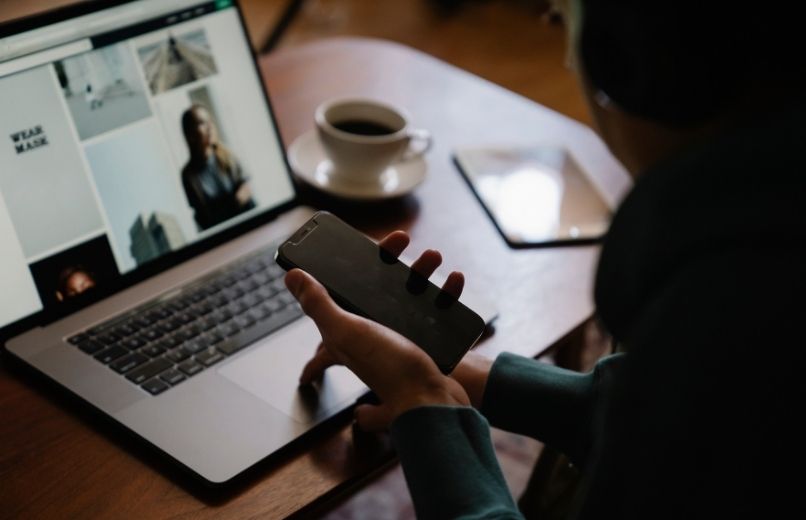
Wie können Sie Ihr zugeschnittenes Bild auf Ihrem Gerät speichern?
Um ein zugeschnittenes Bild zu speichern, können Sie das Bild auf einen Cloud-Dienst hochladen, der mit Ihrem Gerät verbunden ist, z. B. Microsoft OneDrive oder Google Drive . Wenn Sie die Google Fotos-App auf Ihrem Telefon installiert haben, können Sie außerdem die automatische Sicherung aktivieren, aber Sie können Ihre Fotos auch einzeln hochladen, und es sind nur ein paar einfache Schritte erforderlich.
Hochladen der Datei zu einem Cloud-Dienst
- Öffnen Sie die Google Fotos-App auf Ihrem Android-Smartphone oder -Tablet.
- Klicken Sie auf das Symbol „Bibliothek“ unten rechts auf Ihrem Bildschirm.
- Klicken Sie dann in der Option „Fotos auf dem Gerät“ auf „Alle anzeigen“ und wählen Sie den Ordner auf Ihrem Gerät aus, in dem sich das Bild befindet.
- Wählen Sie das Bild aus, das Sie in einer geometrischen Form ausgeschnitten haben.
- Klicken Sie oben auf das Symbol mit den drei vertikalen Punkten.
- Klicken Sie dann auf die Option „Backup jetzt erstellen“, und Ihr Bild wird automatisch in die Google Fotos-Cloud hochgeladen.

Was kann man mit dem Ausschnitt eines Bildes in Form von Figuren machen?
Die in Formen geschnittenen Bilder sind sehr nützlich, wenn wir ein Bild in ein anderes Bild einfügen möchten , da uns dies hilft, beide Bilder besser zu integrieren, also wenn Sie eine Geschenkkarte, eine Einladungskarte oder eine Benachrichtigung erstellen möchten Ereignis oder sogar einen Lebenslauf, denn da Ihr Bild zugeschnitten ist, müssen Sie es nur ganz einfach in die gewünschte Datei einfügen, ohne andere Bearbeitungswerkzeuge verwenden zu müssen.